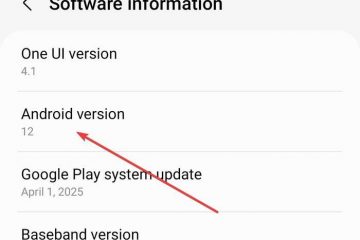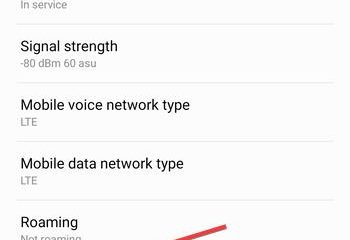Linksys WiFi 擴展器通過擴大路由器信號範圍來增強您的家庭網絡。如果您遇到 WiFi 信號較弱或連接中斷的問題,設置擴展器可以使您的連接穩定可靠。本指南介紹了連接 Linksys 擴展器的三種方法以及如何優化它以獲得最佳性能。
但在開始連接之前,請確保您的路由器廣播 2.4GHz 和 5GHz 頻段(如果可用)。這可確保擴展器在此過程中正確連接。
1) 使用 WPS 連接(最簡單的方法)
WPS(Wi-Fi 保護設置)方法是無需瀏覽器連接擴展器的最快方法。要使用此方法,請將 Linksys 擴展器插入靠近路由器的牆上插座,然後按路由器上的 WPS 按鈕。接下來,在兩分鐘內按下擴展器上的 WPS 按鈕。


等待擴展器上的 LED 常亮。這確認了連接。拔下擴展器並將其移動到路由器和 WiFi 信號較弱的區域之間的中間位置。
要驗證連接,請將設備連接到新的網絡名稱(通常以-EXT 結尾),然後檢查互聯網訪問情況。如果連接失敗,請重置並再次嘗試 WPS 過程,或使用手動設置。
2) 通過網絡瀏覽器手動連接
將擴展器插入牆壁插座並等待 LED 穩定。接下來,將您的計算機或手機連接到擴展器的默認 WiFi 網絡(例如 Linksys Extender Setup)。
現在,打開瀏覽器並輸入 http://extender.linksys.com。按照設置提示選擇您的家庭 WiFi 並輸入正確的密碼。最後,為您的擴展器指定一個自定義網絡名稱,然後單擊“保存”。
提示:將擴展器保持在路由器的覆蓋範圍內,但靠近信號較弱的區域。避免將其放置在厚牆後面或靠近微波爐和無繩電話等會產生干擾的設備。
3) 使用接入點模式(有線)
接入點模式在擴展器和路由器之間使用有線以太網連接。它提供最快、最穩定的 WiFi 速度,特別適合大型家庭或高帶寬用戶。
只需使用以太網電纜將擴展器連接到路由器,並將擴展器插入電源插座即可。然後,將您的計算機連接到其設置網絡。


現在,轉到 http://extender.linksys.com 並選擇接入點模式。從此處,按照屏幕上的步驟設置網絡名稱、安全類型,然後保存設置。
4) 優化並測試您的連接
設置後,確認 2.4GHz 和 5GHz 信號均處於活動狀態。從您的手機或筆記本電腦運行速度測試以驗證改進情況。如果速度仍然較低,請將擴展器稍微移近路由器並重新測試。
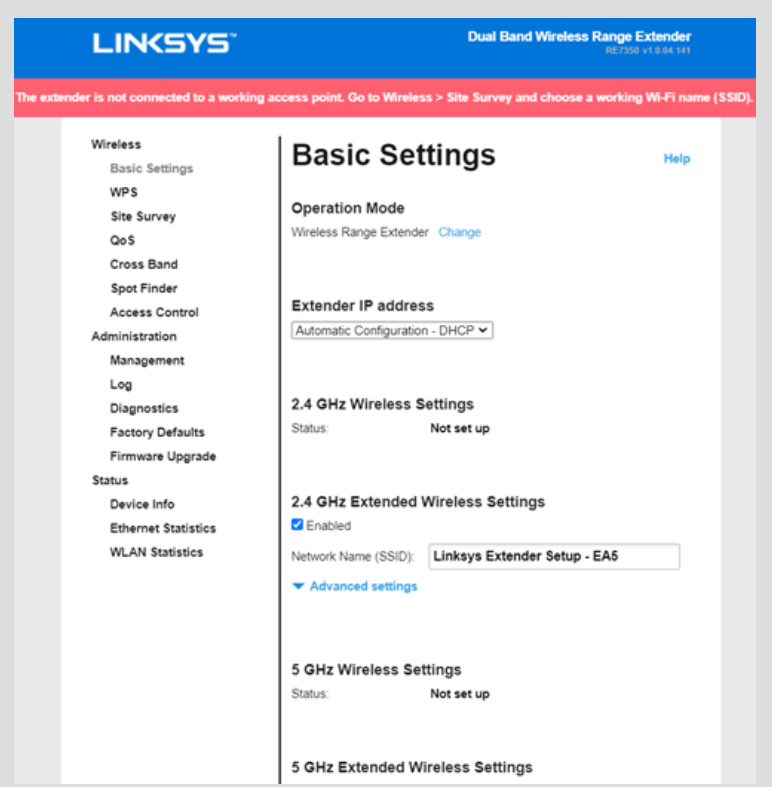
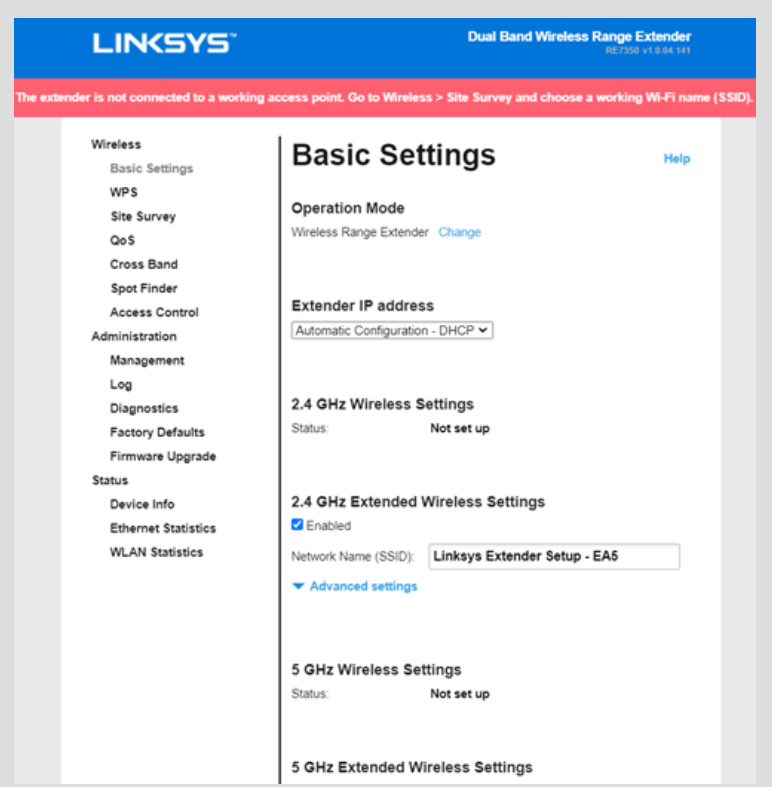
5) 與任何路由器品牌兼容
Linksys 擴展器可與 Netgear、TP-Link 或 ASUS 等其他品牌的路由器配合使用。如果配對失敗,請確保兩台設備使用相同的 WiFi 頻段,並暫時禁用路由器上的 MAC 過濾。
6) 常見問題排查
擴展器無法連接:檢查路由器的 WPS 功能是否已啟用或重新正確輸入 WiFi 密碼。在重試設置之前重新啟動路由器和擴展器。 設置後信號弱:將擴展器移至更開闊的位置,並通過 Linksys 應用或設置頁面更新其固件。固件更新通常可以修復性能錯誤。 無法訪問擴展器登錄頁面:確保您已連接到擴展器的 WiFi 網絡。如果設置頁面未加載,請在瀏覽器中輸入 192.168.1.1 而不是默認網址。
保護和維護擴展器的提示
始終將擴展器放在陰涼乾燥的地方 設置後更改默認管理員密碼,以防止未經授權的訪問 每月檢查固件更新,以確保擴展器安全並與新路由器固件兼容。
常見問題解答
我可以連接多個擴展器嗎? 可以,但將每個擴展器直接連接到主路由器,而不是將它們鏈接在一起。這可以防止帶寬損失並提高穩定性。
如果我的路由器上不支持 WPS,該怎麼辦? 使用手動設置方法。它適用於所有路由器,讓您可以更好地控制設置和網絡名稱。
如何重置我的 Linksys 擴展器? 按住重置按鈕 10 秒鐘,直到 LED 閃爍。等待擴展器重新啟動,然後重複設置步驟。
摘要
使用 WPS 進行快速一鍵配對。 嘗試手動瀏覽器設置以實現完全控制。 使用接入點模式可獲得最快的速度。 將擴展器放置在路由器和弱信號區域之間的中間位置。 定期更新固件以獲得穩定的性能。
結論
無論您使用 WPS、手動設置還是接入點模式,連接 Linksys WiFi 擴展器都很簡單。一旦定位正確,它就能增強信號覆蓋範圍並永久消除 WiFi 盲區。保持其更新和安全,以在您的所有設備上保持可靠的性能。